文章详情页
Win10分辨率设置方法
每个人对屏幕分辨率的要求都各不相同,因此当我们在使用一台电脑的时候,总是要先设置屏幕分辨率,但是很多人不知道Win10分辨率怎么设置,为此小编赶紧整理了Win10分辨率设置方法来帮助大家,大家可以看看。
方法/步骤:
1、首先鼠标在桌面空白处右键单击,然后选择“显示设置”选项。

2、在弹出的新窗口中选择“高级显示设置”按钮。
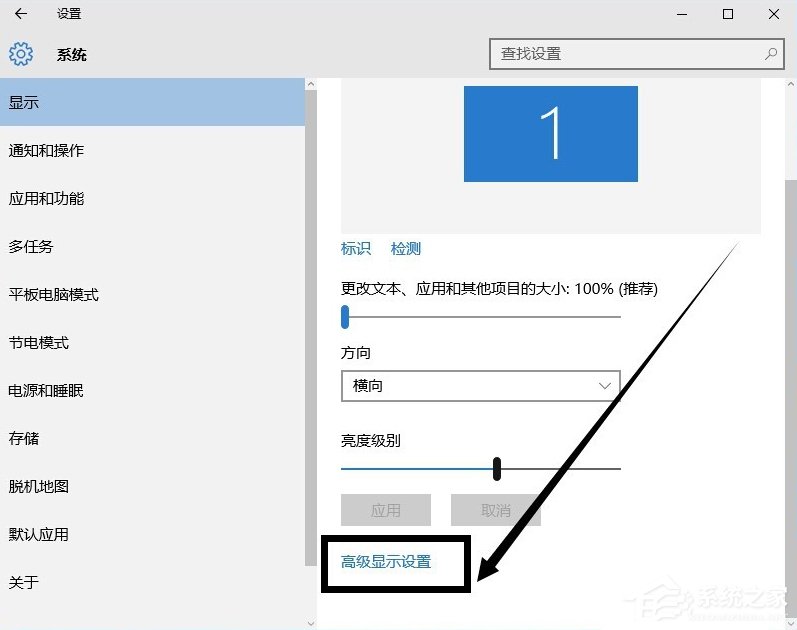
3、这时候就看到分辨率选项了,点击后面的下拉箭头可以进行选择合适的分辨率。
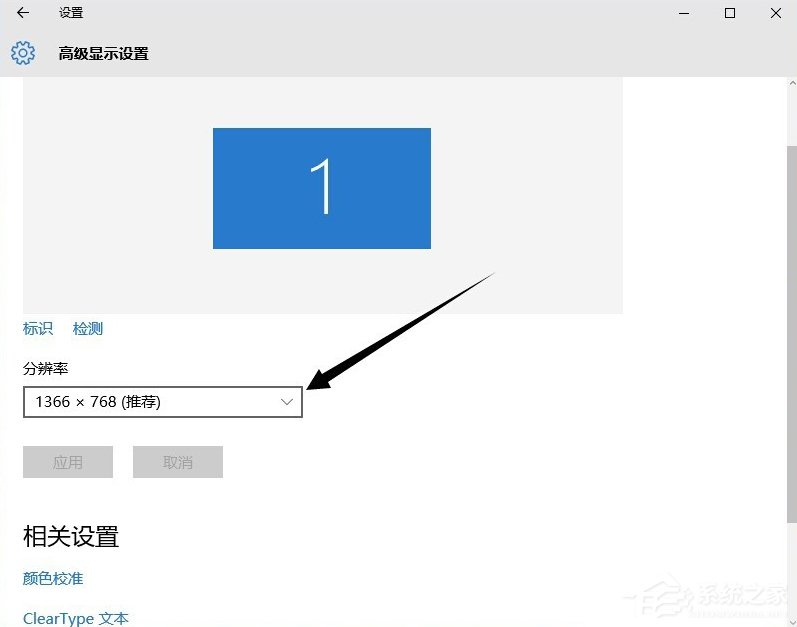
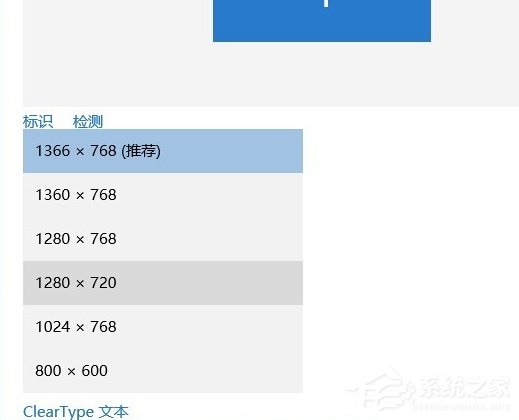
4、选择好之后点击下面的“应用”按钮。
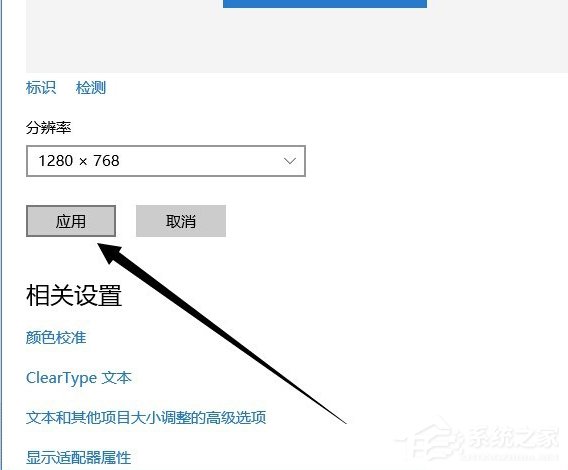
5、这时候会弹出来一个确认框,如果确定要改变分辨率,那么点击“保留更改”即可。
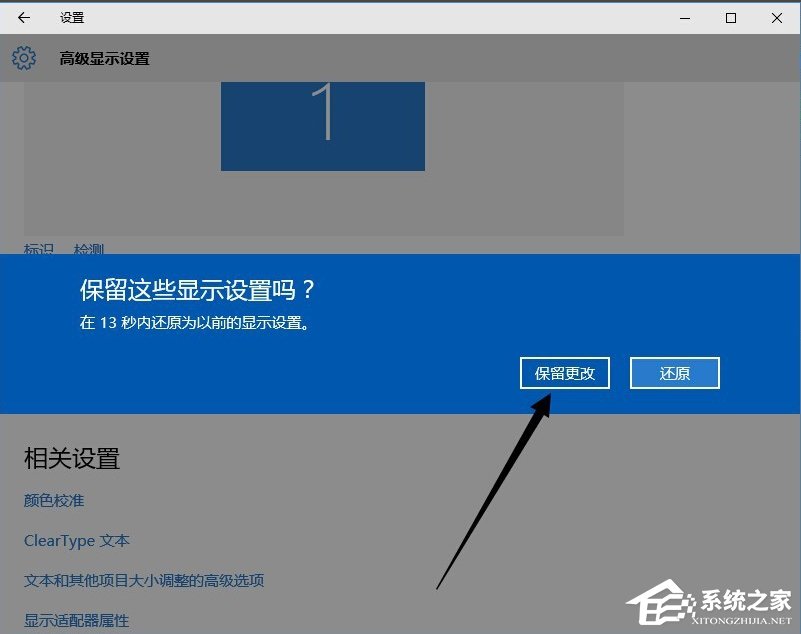
以上就是Win10分辨率设置方法了,方法很简单,我们只需要右击桌面空白处,之后依次选择“显示设置”——“高级显示设置”,最后在弹出来的框中我们设置自己需要的屏幕分辨率应用即可。
相关文章:
1. UOS系统怎么更新? UOS更新系统的图文教程2. AIX上克隆rootvg的操作方法 3. 统信uos系统怎么进行打印测试页和删除打印机?4. 统信uos系统怎么管理打印界面和打印队列?5. 统信UOS系统怎么禁止窗口特效? 统信关闭窗口特效的技巧6. Windows11下载卡着不动怎么办?Windows11下载卡着不动解决方法7. Fdisk硬盘分区图文教程(超详细)8. Mac版steam错误代码118怎么解决?Mac版steam错误代码118解决教程9. Win11 22000.176搜索打不开怎么解决?Win11 22000.176搜索打不开解决方法10. 统信uos怎么显示隐藏文件? uos文件管理器隐藏文件的显示方法
排行榜

 网公网安备
网公网安备